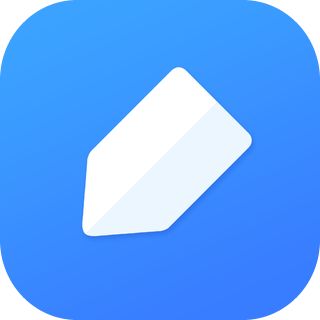有道云笔记可以创建markdown类型的笔记,然而“在markdown中插入图片”这一功能,可能困扰着多数用户。
在有道云markdown中插入图片
如果使用网络图片,那得先找一个可以上传并下载的网络服务器资源;若是使用指定绝对路径的本地图片(如E:\Documents\1.jpg), 则其又违背了云笔记的逻辑,当在其他电脑上访问该笔记时,得先将图片资源放置在相同的绝对路径中。本文描述的插入图片的方法,是插入已上传至有道云笔记中的图片。
新建Markdown类型的笔记
- 1、在有道云笔记中新建Markdown类型的笔记
- 2、使用工具栏按钮,插入有道云示例图片。该操作只是为了提示读者,若并不清楚图片条目的语法,可以借助于工具栏按钮。
- 3、上述操作后,编辑区出现一行图片描述该行语法结构为:
本次插入的,是有道云笔记的示例图片。若我们想要插入自己的图片,只需要修改其中的链接即可。
- 4、在修改图片链接前,先得得到自己想要添加的图片的链接。之前已经提过,我们是要添加有道云笔记中存在的图片,这样才能符合云笔记的逻辑(更换电脑也能使用)。 先创建另一普通笔记,在其中添加一张图片。 【注】建议在markdown所在的目录下,创建一个同名或前缀相同的普通笔记,用于存储markdown所需要的所有图片资源。这样便于管理。
- 5、要想让有道云笔记中的markdown笔记能够访问该图片,需要获取到该图片的网络地址。而有道云笔记访问该地址时,是与账号无关的,所以,需要先将该笔记分享,并且得到分享的网址。 【注1】若图片内容涉及机密,请谨慎分享噢。 【注2】在分享时,若提示“笔记中的纸张背景无法在分享页面展示”,可忽略此提示,选择“暂不升级” 分享成功后,在弹出窗口中复制分享的网址。
- 6、上一步,分享的是图片所在笔记,所以分享后得到的,是笔记的网址,而非笔记中某一图片的网址。在Markdown中插入图片时,需要的是图片的网址,你给它一个笔记的网址,是没有用的噢。
- 7、在浏览器中打开该笔记,找到相应的图片,右击,选择“复制图片地址”。
- 8、如此便得到了图片的网址。可以看到,有道云分享后的网页中的图片,就是可以通过http访问的普通资源。本文在简介中曾经提过,不保证本方法就久可用。是因为笔者不能保证如下几点:1. 有道云笔记存储分享笔记的图片的方法不会改变。2. 分享笔记的图片地址,不会发生更新。
- 9、将上步得到的图片链接,添加到markdown中去。 如下图,就完成了markdown中的插入图片。